tftp服务器

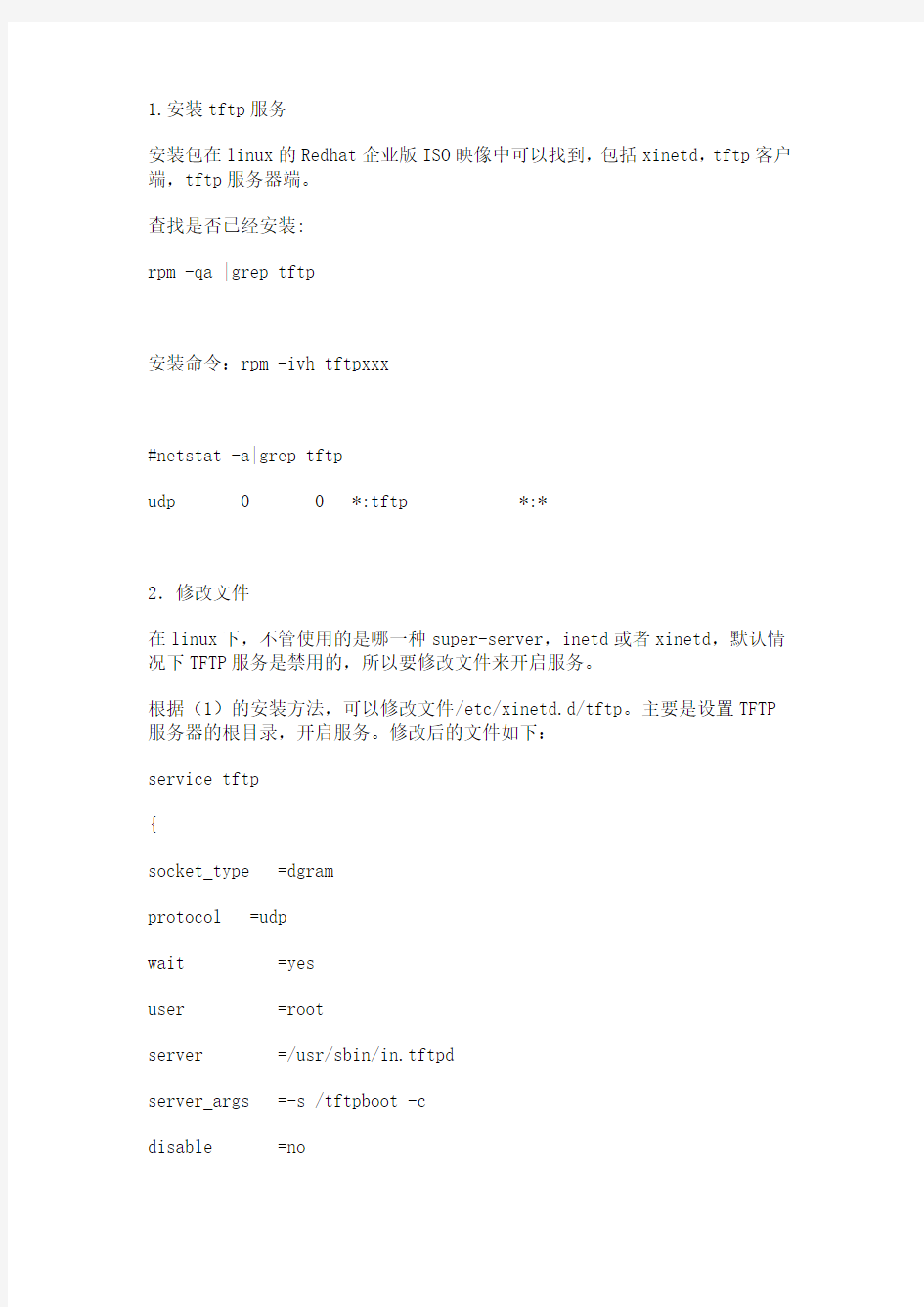
TPTP服务器作为工作于宿主机上的软件,主要提供对目标机的主要映像文件的下载工作。
第一步:用命令查看tftp服务器有没有启动,如果已启动,则不用安装。
命令:#netstat –a | grep tftp
若有如下结果:
udp 0 0 *:tftp *:*
则已经按照成功不用安装,如果什么都不显示,则需安装!
第二步:若安装,则用下面的命令
#rpm –ivh tftp-server-xxxxxx.rpm
(#rpm -ivh tftp-server-0.42-3.1.i386.rpm)
第三步:建立tftp的主工作目录(正常情况下,安装tftp的rpm包时,已经自动创建了/tftp文件夹,所以不需要自己创建)
命令:# mkdir /tftpboot
第四步:tftp服务器的配置,修改配置文件
用#vi /etc/xinetd.d/tftp 打开配置文件:
service tftp
{
disable = no //修改这个选项的值为no
socket_type = dgram
protocol = udp
wait = yes
user = root
server = /usr/sbin/in.tftpd
server_args = -s /tftpboot
//这个参数就是设置的tftp主工作目录,安装tftp包自动创建的 per_source = 11
cps = 100 2
flags = IPv4
}
第五步:重新启动 tftp服务器
#/etc/init.d/xinetd restart
使用第一步查看是否启用成功
------------------------------------------------------------
1.安装tftp服务
安装包在linux的Redhat企业版ISO映像中可以找到,包括xinetd,tftp客户端,tftp服务器端。
查找是否已经安装:
rpm -qa |grep tftp
安装命令:rpm -ivh tftpxxx
#netstat -a|grep tftp
udp 0 0 *:tftp *:*
2.修改文件
在linux下,不管使用的是哪一种super-server,inetd或者xinetd,默认情况下TFTP服务是禁用的,所以要修改文件来开启服务。
根据(1)的安装方法,可以修改文件/etc/xinetd.d/tftp。主要是设置TFTP 服务器的根目录,开启服务。修改后的文件如下:
service tftp
{
socket_type =dgram
protocol =udp
wait =yes
user =root
server =/usr/sbin/in.tftpd
server_args =-s /tftpboot -c
disable =no
per_source =11
cps =100 2
flags =IPv4
}
说明:修改项server_args= -s
3.启动服务
#mkdir /tftpboot
#chmod o+w /tftpboot
#service xinetd restart
这样,tftp-server就启动了。你可以登陆本机测试以下,命令如下:#tftp
tftp>get
tftp>put
tftp>q
#
======================================
安装中出现的问题
1.提示服务器无法找到你要的文件。
2.无权访问。
为什么会这样呢?因为,权限设置有问题:
我们需要在ROOT身份下,给/TFTPBOOT目录设置读写的权限。
chmod 766 -R /tftpboot
如此,你可以从LINUX系统的/TFTPBOOT得到文件了。但是你会发现你传递不上文件。
你需要在要登陆到LINUX服务器上首先在你的/TFTPBOOT目录中建立你要传递的文件。
3.tftp> put test.c
Error code 0: Permission denied
原因:
运行命令,查看系统日志
#tail /var/log/messages
发现有如下一段文字:
Mar 24 19:05:26 localhost setroubleshoot: SELinux is preventing /usr/sbin/in.tftpd (tftpd_t) "write" to tftpboot (tftpdir_t). For complete SELinux messages. run sealert -l
40a5a6bf-8ded-4bfa-ab6e-fa669a25fc6c
知道这是是由SELinux造成的,在FC3和FC3以后的FC版本中SELinux默认的都是开启的,现关掉它,修改文件/etc/sysconfig/selinux,设定其中的
SELINUX=disabled
然后重启电脑即可
手把手教TFTP服务器搭建
手把手教你TFTP服务器搭建 1.安装服务器、客户端和守护进程 #sudo apt-get install tftp-hpa tftpd-hpa xinetd 2.服务器配置 首先,在根目录下建一个tftpboot,并把属性改成任意用户可读性: #cd / #sudo mkdir tftpboot #sudo chmod 777 tftpboot 然后,进入目录/etc/xinetd.d/,并在其中新建文件tftp,把指定的内容加入到tftp文件中:#cd /etc/xinetd.d/ #sudo vi tftp 添加以下内容到tftp文件 service tftp { disable = no 138 socket_type = dgram protocol = udp wait = yes user = root server = /usr/sbin/in.tftpd server_args = -s /tftpboot –c per_source = 11
cps = 100 2 } 最后,修改配置文件/etc/default/tftpd-hpa,修改为 TFTP_USERNAME="tftp" TFTP_DIRECTORY="/tftpboot" TFTP_ADDRESS="0.0.0.0:69" TFTP_OPTIONS="--secure -l -c -s" 注意:将”TFTP_DIRECTORY“改为新建tftpboot目录所在的路径。 3.重新启动服务、 #sudo /etc/init.d/xinetd reload #sudo /etc/init.d/xinetd restart #sudo /etc/init.d/tftpd-hpa restart 4.测试服务器 测试一下,在/tftpboot文件夹下新建立一个文件 #touch abc 进入另外一个文件夹 #tftp 192.168.2.51 (192.168.2.51为本机IP) #tftp> get abc 如果可以下载说明服务器已经安装成功,将开发板同PC通过网线进行连接后即可使用tftp 下载文件。 tftp命令用法如下
Windows_Server_2008_R2搭建PXE和WDS
Windows Server 2008 R2 搭建PXE和WDS
1、前言: 1)windows_server2008_R2_Standard系统不支持域功能,无法搭建WDS安装环境。 2)PXE和WDS安装环境在一起时DHCP 和TFTP端口冲突,无法使用PXE安装环境。 2、PXE和WDS原理: PXE:客户端远程启动后,开机找到PXE选项栏并选择,客户端网卡启动DHCP进程向服务器获取IP地址---> DHCP服务器给该客户端一个IP地址,同时通过BOOTP(引导程序协议)去TFTP服务器上找到远程启动文件,下载一个Pxelinux.0的文件,并根据Pxelinux.0的引导找到Pxelinux.cfg文件夹下的Default配置文件 ---> 根据该配置文件加载内核等操作,BOOTP会去调用Default配置文件,然后放到内存中运行Default文件,根据Default文件里面的内容,加载Vmlinuz和Initrd.img,最后通过FTP加载KS.cfg的安装文件。 WDS:在局域网中部署完WDS服务器及其客户端后,它就开始工作。首先,客户端在启动过程中,通过DHCP服务器得到IP配置信息;接着,WDS客户端通过广播或DHCP查找WDS服务器;随后,客户端连接到WDS服务器并启动特定的启动映像,这个映像就是WinPE(Windows PreinstallationEnvironmen);最后,客户端就可以开始安装WDS服务器上的操作系统映像。 3、PXE和WDS安装: 1)PXE 安装环境需要3个附加组件 a)DHCP服务: 注意:需要在作用域中添加启动文件名67,并设置为远程启动文件名为linux-install/pxelinux.0
Tftpd32使用说明
平时我们传送文件时,往往是通过FTP、邮箱或是QQ等。但事实上,我们并非整天在传送文件,因而架个FTP服务器有点小题大做了,而用QQ传送又经常会受防火墙的制约,至于邮箱,附件大小就那么点,常常不够用,这时我们可以尝试另一种传送方式——Tftp。 Tftp全称为Trivial File Transfer Protocol,中文名叫简单文件传输协议。大家可以从它的名称上看出,它适合传送“简单”的文件。与FTP不同的是,它使用的是UDP的69端口,因此它可以穿越许多防火墙,不过它也有缺点,比如传送不可靠、没有密码验证等。虽然如此,它还是非常适合传送小型文件的。通过Ttfp传送文件时,需要设置和定制服务端及客户端。比如我想从朋友的机器上下载文件,那就需要先把他的机器做成Tftp服务器,然后用我机器的客户端进行下载。Windows 2000之后的操作系统自带有客户端,所以整个传送过程,事实上忙的是对方! 下面我以从朋友机器上下载一些图片为例来说明一下Tftp的使用过程。 1.设置TFTP服务器 将朋友的机器设置为TFTP服务器。首先叫你的朋友把Tftpd32下载下来并解压(他可能很郁闷哦),然后打开Tftpd32(如图1),这时你朋友的机器就是一个Tftp服务器了。软件默认Tftpd32的保存目录即为下载目录,换句话说,你要下载的文件需要放在Ttfpd32服务器的保存目录下才能被客户端下载。更改Tftpd32下载目录的操作方法为:点击右上角的“Browse”,然后选择要下载的文件的保存目录。不过经此设置后,以后你要想从你朋友机器上下载文件,就要让他先把文件放在更改后的下载目录里,而不是Tftpd32的保存目录了。如果你朋友搞不清当前下载目录下到底有哪些文件,可以让他点击右上角的“Show Dir”进行查看(如图2)。 提示: a.要进行更人性化的设置,如下载的人数、下载端口等,可以点击
用TFTP服务器和TelNet模式实现路由器和交换机配置文件的备份
利用TFTP服务器和TelNet模式实现路由器和交换机 配置文件的备份 济南市高新区国税局信息中心李志民 广域和局域网络的稳定正常运行,是国税征管工作和信息安全工作的基础,路由器和交换机等网络设备的无故障运行又是该基础的重中之重。在路由器和交换机的日常维护中,相对来说,进行运行参数的配置是一项复杂和繁琐的工作,一旦因为电源故障、电路故障造成配置文件丢失,不但恢复工作繁重,也会给申报征收、税源管理等税务管理工作带来不可预计的重大损失,因此寻求一种既安全稳妥又简单实用的路由器和交换机配置文件的备份、恢复方法是十分必要的。 济南市高新区国税局信息中心在网络管理实践中,形成了一套利用TFTP服务器并结合telnet命令对路由器和交换机配置文件进行备份和恢复的方法。该方法操作环节简洁明了,易于理解和掌握,特别适合税务信息人员借鉴和掌握。现以博达路由器和迈普交换机为例,将备份恢复操作和所涉及的有关路由器、交换机常识一并介绍如下,供国税同仁们参考。 一、路由器和交换机的配置文件简介 1、迈普交换机 目前,迈普交换机内,用于存放配置文件的存储介质主要有随机存储器RAM和非易失性随机访问存储器NVRAM。RAM断电后就丢失所有数据,相当于PC内存,NVRAM是一种断电后仍能保持数据的半导体存
储器,目前Flash闪存是NVRAM的常见产品形式。 Starup-config 是存储在交换机Flash中的启动配置文件,每次交换机启动的时候都会把它从Flash读取到RAM的Running-config 中。Runing-config 是正在交换机RAM中当前正在生效的运行配置文件,关机后会丢失。交换机配置完成后,配置信息都在running-config 中,必须把信息保存进startup-config中,下一次启动交换机会从其中读取信息。 在交换机的特权工作模式,可以使用telnet协议下的copy命令,对保留字Running-config和Startup-config进行引用,实现启动配置文件和运行配置文件的备份和恢复操作。 2、博达路由器 普通用户可以用交换机的配置存储模式去理解路由器的存储结构。博达路由器同样有随机存储器RAM和Flash。 和思科、迈普的路由器和交换机产品有所不同的是,博达路由器的文件结构里,只有flash中的一个启动配置文件(当然,flash中还存在路由器系统文件router.bin,属于路由器的系统文件升级问题,不在本文介绍范围),博达路由器RAM中虽然也有当前运行的配置参数,但不叫做“运行配置文件”。 因此,针对博达路由器,telnet协议下的copy命令不能使用保留字Running-config,但仍可以使用保留字Startup-config。下面会详细加以介绍 二、TFTP服务简介
如何基于c语言tftp服务器与客户端实现_华清远见
如何基于c语言tftp服务器与客户端实现 本篇文章主要的内容就是教大家,如何基于c语言tftp服务器与客户端实现,是非常精彩的内容,希望对大家的学习之路有所帮助。 TFTP(Trivial File Transfer Protocol,简单文件传输协议)是TCP/IP协议族中的一个用来在客户机与服务器之间进行简单文件传输的协议,提供不复杂、开销不大的文件传输服务。端口号为69。 开发环境:ubuntu 所用知识点:c,socket, tcp/ip协议 A)本实验主要实现tftp协议的服务器与客户端。 服务器实现功能有: 1)接收处理客户端请求,上传下下载文件 2)进行用户验证 3)对传输数据进行加密解密处理 4)生成日志文件 客户端实现功能有: 1)向服务器发出请求,上传或下载文件 2)对传输数据加密解密 3)对用户信息进行MD5加密 B)相关代码实现: 宏定下: #ifndef MAKEWORD #define MAKEWORD(l,h) ((unsigned short)(((unsigned char)(l))|(((unsigned short)(unsigned char)(h))<<8))) #endif #define WSA_MAJOR_VERSION 1 #define WSA_MINOR_VERSION 1
#define WSA_VERSION MAKEWORD(WSA_MAJOR_VERSION, WSA_MINOR_VERSION) #define TFTP_OCTET 1 #define TFTP_WSTAT_FIRSTACK 0 #define TFTP_WSTAT_NEXTACK 1 #define TFTP_WSTAT_LASTACK 2 #define TFTP_RRQ 1 //读请求 #define TFTP_WRQ 2 //写请求 #define TFTP_DATA 3 //数据 #define TFTP_ACK 4 //ACK #define TFTP_ERROR 5 //Error #define MAX_RETRY 3 //最大重复次数 #define TFTP_NOTEND_DATALEN 512+2+2 //数据块长度 //错误种类 #define Not_defined 0 #define File_not_found 1 #define Access_violation 2 #define Disk_full 3 #define Illegal_TFTP_operation 4 #define Unknown_port 5 #define File_already_exists 6 #define No_such_user 7 #define Time_out 8 #define Read_file_Error 9 #define Cannot_create_file 10
Tftp服务器配置与使用
Tftp服务器配置与使用 TFTP(Trivial File Transfer Protocol,简单文件传输协议)是TCP/IP协议族中的一个用来在客户机与服务器之间进行简单文件传输的协议,提供不复杂、开销不大的文件传输服务。它基于UDP协议而实现,端口号为69。 此协议设计是基于实现小文件传输的目的。因此它不具备通常的FTP的许多功能,它只能从文件服务器上获得或写入文件,不能列出目录,不进行认证。 在嵌入式开发中,TFTP服务常用于通过网线从PC服务端的TFTP目录中下载镜像文件到目标开发板中,以待烧写或运行。使用这种方式下载文件,操作方便,并且速度也较快。 第一步:在终端下首先查看是否已安装tftp服务器和客户端组件 验证命令如下: [root@localhost ~]#rpm -qa | grep tftp 需要出现如下已安装组件: tftp-0.39-1.i386 tftp-server-0.39-1.i386 第二步:安装tftp组件 如果没有安装tftp组件,从linux光盘中找到tftp组件的rpm包,分别为tftp-0.39-1.i386.rpm和tftp-server-0.39-1.i386.rpm。进入共享文件夹MyShare,将tftp组件的rpm包拷贝到根目录下的home目录中,使用命令rpm -ivh [软件包的完整路径],完成安装。 [root@localhost home] #cp -rf /mnt/hgfs/MyShare/tftp_rpm ./
[root@localhost home] # cd tftp_rpm [root@localhost tftp_rpm]#rpm -ivh tftp-server-0.39-1.i386.rpm [root@localhost tftp_rpm]#rpm -ivh tftp-0.39-1.i386.rpm 第三步:配置tftp服务 在命令行键入命令:vi /etc/xinetd.d/tftp,进入到tftp的配置文件。 [root@localhost home]# vi /etc/xinetd.d/tftp 修改配置文件/etc/xinetd.d/tftp : 1、将disable改为no 2、server_args改为-s /tftpboot -c,-s /tftpboot表示服务器默认的目录是/tftpboot ,-c参数表示允许上传新文件 3、保存退出vi。 第四步:启动tftp 启动tftp服务器,命令行键入命令:/etc/inid.d/xinetd start ,或者以前已启动过tftp服务,但修改配置文件后,需要重启tftp,使用命令:/etc/inid.d/xinetd restart 。 [root@localhost home]# /etc/inid.d/xinetd start [root@localhost home]# /etc/inid.d/xinetd restart 通过命令:netstat –a | grep tftp查看tftp服务是否启动。 [root@localhost home]# netstat –a | grep tftp 第五步:建立tftp的主工作目录
配置tftp服务器配置(辅助参考)
Tftp 服务器配置 Tftp是TCP/IP 协议族中的一个用来在客户机与服务器之间进行简单的文件传输的协议。配置步骤: 在虚拟机机中: 1.使用以下命令,安装tftp服务: Sudo apt-get install tftp-hpa tftpd-hpa xinetd 2.修改配置文件 在/etc/default下修改tftp服务的配置文件tftpd-hpa: Sudo vim /etc/default/tftpd-hpa # /etc/default/tftpd-hpa TFTP_USERNAME="tftp" TFTP_DIRECTORY="/tftpboot" TFTP_ADDRESS="0.0.0.0:69" TFTP_OPTIONS="-l-c-s" 说明:修改项,其中TFTP_DIRECTORY处可以改为你的tftp-server的根目录,参数-c 指定了可以创建文件。 创建文件夹/tftpboot,修改权限为666 3.手动停止/启动服务,修改配置后必须重新启动服务。 Sudo service tftpd-hpa stop Sudo service tftpd-hpa start ( 重新启动包括tftp在内的网络服务: Sudo service tftpd-hpa restart ) 4.将需要烧写到开发板平台的镜像:u-boot.bin 、zImage、rootfs.jffs2拷贝到虚拟机的/tftpboot目录下。 开发板终端 ( 网络配置: set ipaddr 192.168.1.3 //设置开发板ip地址 set serverip 192.168.1.73 //设置目标(主机pc或者虚拟机)ip地址 set gatewayip 192.168.1.1 //设置网关 ) (1)u-boot.bin的下载与烧写: tftp 20008000 u-boot.bin nand erase 0 40000 nand write 20008000 0 40000 (2)内核镜像zImage 的下载与烧写: tftp 20008000 zImage nand erase 100000 300000 nand write 20008000 100000 300000 (3)文件系统的下载与烧写:
安装和配置tftp服务
安装、配置tftp服务 1.安装TFTP软件 sudo apt-get install tftpd-hpa sudo apt-get install tftpd-hpa sudo apt-get install tftp tftp-hpa是客户端,tftpd-hpa是服务器端 2.建立tftpboot目录,作为服务器的目录 sudo mkdir /tftpboot 释放权限:(服务器目录,需要设置权限为777,chomd 777) sudo chmod 777 /tftpboot 3.配置TFTP服务器 sudo gedit /etc/default/tftpd-hpa 将原来的内容为: # /etc/default/tftpd-hpa TFTP_USERNAME="tftp" #TFTP_DIRECTORY="/tftpboot" #修改为自己需要的路径,与上面创建的目录一致 TFTP_ADDRESS="0.0.0.0:69" #TFTP_OPTIONS="--secure" #可以通过查看mantftpd,看各种参数的意义 #修改为 TFTP_DIRECTORY="/home/shenhao/tftpboot" TFTP_OPTIONS="-l -c -s" 3.重新启动TFTP服务 sudo service tftpd-hpa restart 4.测试下 $ cd ~/tftpboot echo "hello tftp service">>a.txt $ echo "hello tftp service,put to tftp serive">>b.txt $ tftp localhost tftp> get a.txt tftp> put b.txt tftp> quit 其中get是取得文件,put是将文件上传到TFTP服务器上。 /*****************************************************************************/ xinetd版本 配置tftp服务的步骤: 1、安装相关软件包:tftpd(服务端),tftp(客户端),xinetd sudo apt-get install tftpdtftpxinetd 2、建立配置文件 在/etc/xinetd.d/下建立一个配置文件tftp sudo vi tftp 在文件中输入以下内容: servicetftp { socket_type = dgram
ubuntu10.04tftp配置
buntu10.04 下安装TFTP软件 1.下载服务器和客户端 tftp-hpa是客户端,tftpd-hpa是服务器端 sudo aptitude install tftp-hpa tftpd-hpa 2.配置TFTP服务器 sudo gedit /etc/default/tftpd-hpa 将原来的内容为: # /etc/default/tftpd-hpa TFTP_USERNAME="tftp" TFTP_DIRECTORY="/var/lib/tftpboot" TFTP_ADDRESS="0.0.0.0:69" TFTP_OPTIONS="--secure" 将原来的内容修改为: # /etc/default/tftpd-hpa TFTP_USERNAME="tftp" TFTP_DIRECTORY="/tftpboot" TFTP_ADDRESS="0.0.0.0:69" TFTP_OPTIONS="-l –c -s" 3.创建tftp根目录 在根目录下创建tftpboot目录,将权限设置成777 Sudo mkdir –m 777 /tftpboot 4.重新启动TFTP服务 sudo service tftpd-hpa restart 5.测试 cd /tftpboot echo "hello tftp service">>a.txt
cd ~ echo "hello tftp service,put to tftp serive">>b.txt tftp localhost get a.txt put b.txt 其中get是取得文件,put是将文件上传到TFTP服务器上。
PXE Server 搭建和配置
PXE Server 搭建和配置 搭建后的效果图: 目的:因频繁要在服务器上部署XenServer ESXI RHEV 和Linux等环境,再由于版本更新较快,通过刻录,光驱安装比较繁琐,所以部署一套给内网使用的PXE安装环境。 PXE 运作流程:(图片源自网络)
1.PXE 环境准备 2.网络配置 本服务器有3块网卡,实际使用两块,eth1 用作连接外网,eth2 用于连接内网。 编辑/etc/sysconfig/network-scripts/ifcfg-eth1 /etc/sysconfig/network-scripts/ifcfg-eth2 如下: 3.软件安装: 3.1 DHCP 服务安装
yum -y install dhcp 3.2 配置dhcp vi /etc/dhcp/dhcpd.conf 配置DHCP 的监听接口vi /etc/sysconfig/dhcpd 启动dhcpd 服务:/etc/init.d/dhcpd start 3.3 安装tftp 服务: [root@pxe ~]# yum -y install tftp-server tftp [root@pxe ~]# vi /etc/xinetd.d/tftp
默认tftp服务的根目录是放在/var/lib/tftpboot/ 底下,现在为了方便管理,将所有资料放在/install/ 目录下,这里的TFTP的根目录就放置于/install/tftpboot 底下 [root@pxe ~]# mkdir -p /install/tftpboot/ [root@pxe ~]# chcon --reference /var/lib/tftpboot/ /install/tftpboot/ [root@pxe ~]# chcon --reference /var /install/ [root@pxe ~]# ll -dZ /install/tftpboot/ drwxr-xr-x. root root system_u:object_r:tftpdir_rw_t:s0 /install/tftpboot/ 启动并观察tftp 服务: [root@pxe ~]# /etc/init.d/xinetd restart [root@pxe ~]# chkconfig xinetd on [root@pxe ~]# chkconfig tftp on [root@pxe ~]# netstat -tulnp |grep xinetd udp 0 0 0.0.0.0:69 0.0.0.0:* 17377/xinetd 3.4 配置vi /etc/dhcp/dhcpd.conf 与tftp server 关联 3.5 使用syslinux 提供的boot loader 和开机选单的一些设置项
利用tftp备份交换机的配置文件
利用tftp备份交换机的配置文件 (一)、下载配置文件 1、需要在tftp服务器上安装tftp软件,并启动,如:在10.230.56.241上启动tftp 设置文件存放的目录,点击图中红圈所示标示
2、交换机上设置(交换机必须配置好ip地址,要和tftp服务器在同一网段)(1)、ad-cisco6509#copy startup-config tftp: (2)、回车后出现: ad-cisco6509#copy startup-config tftp: Address or name of remote host []? (3)、输入tftp服务器地址: ad-cisco6509#copy startup-config tftp: Address or name of remote host []? 10.230.56.241 (4)、敲回车 ad-cisco6509#copy startup-config tftp: Address or name of remote host []? 10.230.56.241 Destination filename [ad-cisco6509-confg]? (5)、可以是括弧中的名称,也可以另外命名 ad-cisco6509#copy startup-config tftp: Address or name of remote host []? 10.230.56.241 Destination filename [ad-cisco6509-confg]?aydc20090518 (6)、敲回车开始备份
ad-cisco6509#copy startup-config tftp: Address or name of remote host []? 10.230.56.241 Destination filename [ad-cisco6509-confg]? aydc20090518 !! 10900 bytes copied in 0.488 secs (22336 bytes/sec) ad-cisco6509# (7)、服务器上的显示 (二)、上传配置文件 服务器操作同上,选定配置文件存在的目录后,交换机上使用一下命令 1、ad-cisco6509#copy tftp: startup-config 2、回车后如下: ad-cisco6509#copy tftp: startup-config Address or name of remote host []? 3、输入tftp服务器ip地址 ad-cisco6509#copy tftp: startup-config Address or name of remote host []? 10.230.56.241 4、回车后,如下:
利用TFTP服务器Cisco路由器下IOS的备份与升级
Cisco路由器下IOS的备份与升级 网管员一般都与路由器打过交道,但随着路由器IOS的升级,对其版本的要求也越来越高,前几年的中小型网络建设中大部份使用CISCO 2500系列路由器,而目前正面临网络的升级,下面就以Cisco 2500系列路由器中对IOS的备份升级进行论述,在备份与升级前需将路由器与TFTP(Trivial File Transfer Protocol)服务器连接好。 一、TFTP简介 TFTP是Cisco公司开发的一个简单文件传输协议,相对另一种文件传输协议FTP,TFTP 不具有复杂的交互存取接口和认证控制,适用于客户机和服务器之间不需要复杂交互的环境。TFTP协议传输是由客户端发起的,当需要下载文件时,由客户端向TFTP服务器发送请求包,然后从服务器接收数据包,并向服务器发送确认;当需要上传文件时,由客户端向TFTP服务器发送请求数据包,然后向服务器发送数据包,并接收服务器的确认。该软件可以从https://www.360docs.net/doc/c616402935.html,/tftpserver.exe下载。 二、硬件连接 通常只要有一台TFTP服务器、一根控制线(全反线)、两根直通双绞线用于网卡—>交换机或集线器—>路由器(也可以是一根对等线将TFTP服务器与路由器的以太网端口相连接),如果以太网接口非RJ45需要用 AUI-AJ45的转换器(如图一所示)。在一台 计算机上安装CISCO公司tftpserver.exe, 安装过程与一般应用软件安装方法类似,然 后在“View”目录的Options中设置TFTP 服务器的根目录,用来存放升级时的IOS文 件,打开TFTP服务器后可以将其运行界面最小化但不能关闭。控制线(全反线)连接TFTP 服务器的串口和路由器的CONSOLE口。 三、连接到路由器 在Windows95/98/NT/2000操作系统下通过“开始菜单”—>“程序”—>“附件”—>“通讯”选择“超级终端”,在Cisco路由器中连接时可以使用默认值(配置参数为:波特率9600、数据位8位、停止位1位)即可进入路由器,设置参数如图所示二。
配置tftp服务器实用又简单的方法
配置tftp服务器实用又简单的方法 来源:dnf连发https://www.360docs.net/doc/c616402935.html, 在网络协议中,TFTP协议大家应该是比较了解的。那么今天我们则重点讲解一下关于配置tftp服务器的内容。TFTP(Trivial File Transfer Protocol简朴文件传输协议)是TCP/IP协议族中的一个用来在客户机与服务器之间进行简单文件传输的协议,提供不复杂、开销不大的文件传输服务。TFTP承载在UDP上,提供不可靠的数据流传输服务,不提供存取授权与认证机制,使用超时重传方式来保证数据的到达。与FTP相比,TFTP的大小要小的多,TFTP是用来下载远程文件的最简单网络协议,它基于UDP协议而实现。它使用的是UDP的69端口。 配置tftp服务器1、检查系统是否安装tftp服务 [root@wk~]#rpm-qa|grep tftp tftp-0.42-3.1.el5.centos tftp-server-0.42-3.1.el5.centos 假如没有安装可以挂载CentOS5.2光盘安装 [root@wk~]#mount-t auto/dev/cdrom/mnt/cdrom mount:block device/dev/cdrom is write-protected mounting read-only [root@wk~]#cd/mnt/cdrom/CentOS [root@wk CentOS]#rpm-ivh tftp-0.42-3.1.el5.centos.i386.rpm
[root@wk CentOS]#rpm-ivh tftp-server-0.42-3.1.el5.centos.i386.rpm 配置tftp服务器2、修改启动配置文件 默认情况下TFTP服务是禁用的,所以要修改文件来开启服务。 修改文件/etc/xinetd.d/tftp。主要是设置TFTP服务器的根目录,开启服务。 修改后的配置文件如下: service tftp { disable=yes把这里的yes改为no socket_type=dgram protocol=udp wait=yes user=root server=/usr/sbin/in.tftpd server_args=-s/tftpboot-c per_source=11 cps=1002 flags=IPv4 } 这里指定/tftpboot为tftp服务器的根目录 参数-s指定chroot,-c指定了可以创立文件。
tftp服务器的配置和使用
一.tftp服务器的配置 1.下载tftpd3 2.exe 2.禁用所有与本机ip(本机在局域网内设置的ip或者公网ip)不符的网络连接(比方所你装了虚拟机,虚拟机用网桥连接,可能会安装好几个虚拟连接),接着关闭本机的所有ftp服务器(以防发生冲突). 3.双击tftpd32.exe,启动tftp服务器(tftpd32.exe会自动检测到本机ip,此时在server interface右边的下拉菜单里将会出现本机ip,如果本机有多个网络连接,则点击下拉菜单会将会看到它们(不过右边有passive标志),这也是第2步禁用其它ip的主要原因). 4.配置(主要修改current directory,也就是服务器的根目录). 5.测试.在dos下进入任一目录,输入命令:tftp 本机ip get 文件名(可预先在服务器件根目录下放一文件用于测试),如果成功,会有传输成功的提示!最好能在其它机器上进行测试,测试方法类似(如果你的机器在局域网,就用局域网内的机器;反之,用公网上的机器测试). 二.tftp客户端使用方法 方法一 在“开始→运行”中输入“CMD”并回车,或是从附件中选择“命令提示符”,然后输入“d:”回车(引号不用输),这样就切换到D盘了,再输入“cd d:\图像资料”并回车,这时切换到了“d:\图像资料”目录,然后输入命令“Tftp -i 朋友IP get pictures.rar”,如果要传给朋友文件,则输入命令“Tftp -i 朋友IP put 文件名.rar .(windows自带有tftp客户端软件) 方法二 上面说的是用命令的方法,下面咱们也试试图形界面的方法。先下载Tftpd32这个软件(两头都装一个,相当于两头都是服务器),在“Current Directory”处选择你要保存的路径,这里我选的是“d:\图像资料”;切换到“Tftp Client”,在“Host”处填上朋友的IP,在“File”处填上下载的文件名,这里填的是“pictures.rar’,然后点击“Get”(如图3),一会你就可以在目录下找到文件了。点“Put”则是把文件传到你朋友Tftpd32的下载目录中。 需要注意的几个问题: a.文件传送成功与否,你朋友也可以在Tftpd32的“Tftp Server”和“Current Action”这两项中看到。 b.如果想把文件传给你朋友,那么只要把命令换成“Tftp -i 朋友IP put pictures.rar”即可。关于Tftp命令的更多参数,你可以在CMD下输入Tftp进行查看。不过此时你朋友不能进行上传和下载工作,因为他此时是Tftp的服务端,只有客户端才能进行这些操作。如果他想把东西传给你,那就需要你做服务端了。 c.用Tftp传送文件时,服务端需有确定的公网IP,如果你朋友在局域网中通过网关上网的话,那就无法传送了。当然,如果两个人在同一局域网中,用内网的IP也可以传送文件,只是有些多此一举。 d.Windows 98系统可以当服务端,但客户端一定要是Windows 2000或是Windows XP 等有Tftp命令的系统。 OK,Tftp传送方式就介绍到这儿,以后如果你遇到因为防火墙等原因不能通过QQ传送文件时,不妨试试Tftp。 一、上传: 格式:tftp -i 现在你的IP get 源文件盘符://路径//目标文件名 二、下载: 格式:tftp -i 对方的IP put 盘符:/路径/源文件名 用法和注意点:
Tftp服务器配置与使用
Tftp服务器配置与使用 T Protocol,简单文件传输协议)是TCP/IP协议族中的一个用来在客户机与服务器之间进行简单文件传输的协议,提供不复杂、开销不大的文件传输服务。它基于UDP协议而实现,端口号为69。 此协议设计是基于实现小文件传输的目的。因此它不具备通常的FTP的许多功能,它只能从文件服务器上获得或写入文件,不能列出目录,不进行认证。 在嵌入式开发中,TFTP服务常用于通过网线从PC服务端的TFTP目录中下载镜像文件到目标开发板中,以待烧写或运行。使用这种方式下载文件,操作方便,并且速度也较快。 第一步:在终端下首先查看是否已安装tftp服务器和客户端组件 验证命令如下: [root@localhost~]#rpm-qa| greptftp 需要出现如下已安装组件: t t 第二步:安装tftp组件 如果没有安装tftp组件,从linux光盘中找到tftp组件的rpm包,分别为t和t。进入共享文件夹MyShare,将tftp组件的rpm包拷贝到根目录下的home目录中,使用命令rpm -ivh [软件包的完整路径],完成安装。 [root@localhost home] #cp -rf /mnt/hgfs/MyShare/t ./ [root@localhost home] # cdt
[root@localhostt]#rpm -ivht [root@localhostt]#rpm-ivh t 第三步:配置tftp服务 在命令行键入命令:vi /etc/xinetd.d/tftp,进入到tftp的配置文件。 [root@localhost home]#vi/etc/xinetd.d/tftp 修改配置文件/etc/xinetd.d/tftp : 1、将disable改为no 2、server_args改为-s/t -c,-s /t表示服务器默认的目录是/t ,-c 参数表示允许上传新文件 3、保存退出vi。 第四步:启动tftp 启动tftp服务器,命令行键入命令:/etc/inid.d/xinetd start ,或者以前已启动过tftp服务,但修改配置文件后,需要重启tftp,使用命令:/etc/inid.d /xinetd restart。 [root@localhosthome]# /etc/inid.d/xinetdstart [root@localhost home]# /etc/inid.d/xinetd restart 通过命令:netstat –a | grep tftp查看tftp服务是否启动。 [root@localhost home]#netstat–a| grep tftp 第五步:建立tftp的主工作目录
构建web TFTP 服务器
傻瓜式-构建SOHO小型局域网web FTP服务器 起因&目的 室友购买新电脑,多出一台笔记本,无处安放,性能已经跟不上现在主流配置,但是能够完好运行XP 32,弃之可惜~ 另,室友抢带宽,玩游戏还好,但是下片却严重影响上网质量,且很多都是重复下载,资源如此浪费,可惜!故本人想借此旧电脑搭建一个内部小型FTP服务器,作为影片,音乐,资料文件等共享只用,可实现用户上传下载查阅的功能,能够创建用户,可以查看用户动作日志。 设备&试验—构建局域网服务器 Step one: 在网上查阅很多资料,进行很多尝试,最后选择了Serv-U作为搭建的软件,此软件为收费软件,可试用,本人使用的是10.0.0.7版本。Step two: 傻瓜式安装,next,next到最后就行,然后开始运行软件,刚开始的时候有提示说创建域名和用户,可以跟着向导创建,亦可以叉掉,自己创建。
此为Serv-u 的管理控制台,点击“新建域” 输入域名,点击下一步
这边端口号已经映射好,可以自己更改,但不建议。 这一步为设置所监听的IP地址,这边支持IPv6。如果有特殊需要只想监听某个IP可以手动输入,也可以只监听本地,即127.0.0.1
设置安全信息,可以选着“允许用户恢复密码”,即可以使用电子邮箱发送用户登录信息。完成---域就创建好了。 提示是否现在创建用户,可以选着否,然后自己在管理控制台创建。这里我们直接立刻创建。 设置用户的登录账户,如果选着了“允许用户修改密码”则电子邮件是必选的。
设置用户登录后可查看的目录(就是你本地文件夹,可以复制文件到这个目录共享),并且可以选着用户只能查看根目录下得文件。点击下一步完成。至此我们已经搭建好服务器了。 Step three: 作为在局域网内使用服务器,我们最好设置固定的IP地址,控制面板\网络和Internet\网络连接,设置本地IP地址 到此,局域网内其他用户在浏览器地址栏输入这个地址,就可访问服务器的根目录,选着自己喜欢的文件下载了。 测试:
简述TFTP简单文件传输协议实现过程
简述TFTP简单文件传输协议实现过程 通过本文,你可以了解到 ◆什么是TFTP协议 ◆TFTP作用及一般性用途 ◆如何搭建TFTP并通过实例演示其工作过程 ◆从协议角度分析TFTP传输过程 一、何为TFTP协议 TFTP协议,即为Trivial File Transfer Protocol,简单文件传输协议,它是TCP/IP 协议簇中被用来在服务器和客户机之间传输简单文件的协议,从名称上来看似乎和我们常见的FTP协议很类似,其实两者都是用来传输文件,但不同的是,TFTP较FTP在传输文件体积方面要小得多,比较适合在需要传送的小体积文件。比如在对CISCO设备进行IOS升级或备份时,就是通过此协议连接到CISCO的TFTP服务器进行相关操作。除此之外,TFTP操作也非常简单,功能也很有限,不能像FTP一样实现例如身份验证、文件目录查询等诸多功能。 二、搭建并测试TFTP 1、获取TFTP.EXE 这里通过一个实例来向大家演示如何在windows中搭建并使用TFTP服务器。 首先,我们需要获取tftp.exe(请见附件1)。有两个办法可以获得这个程序: 1> 大家可以在windows XP 系统光盘中的i386文件夹中,利用expand命令从tftp.ex_中提取tftp.exe程序。 2> 其实这个程序已经被内置在系统中,大家可以在C:WINDOWSsystem32中找到它。 2、搭建TFTP服务器
安装TFTP服务器?听上去似乎好困难,其实很简单,这里所谓的搭建TFTP服务器其实就是将TFTP.exe作为一个服务安装在系统中,使之成为系统内置的一个服务,这样为日后提供稳定的TFTP传输打好基础。 如何将一个程序变成Windows的服务呢?其实可以很多编程语言内置有特定的方法可以实现,但很显然,这样的办法不具备普遍性,这里我想大家推荐一个小工具,它内置于windows2000的Resource Kits,名为Srvinstw,是一个图形化的工具(请见附件2),操作也很简单。 我们就采用最通用的办法来安装TFTP服务。 具体安装过程: 找到Srvinstw 运行Srvinstw,在这里我们可以安装一个服务,或者是卸载系统中已存的服务,只要点选【卸载服务】即可。
CentOS---tftp(安装、配置、使用)
CentOS---tftp(安装、配置、使用) TFTP一般用于向目标板下载镜像文件TFTP是用来下载远程文件的最简单网络协议,它其于UDP协议而实现。嵌入式linux的tftp开发环境包括两个方面:一是linux服务器端的tftp-server支持,二是嵌入式目标系统的tftp-client支持。因为u-boot本身内置支持tftp-client,所以嵌入式目标系统端就不用配置了。下面就详细介绍一下linux服务器端tftp-server 的配置。 安装: 执行下面的命令能够看到服务是否已经启动,若已经启动则不用安装,否则需要安装下面的步骤安装tftp-server服务器。 #netstat -a|greptftp udp 0 0 *:tftp *:* 我的系统是CentOS,所以执行一下命令进行安装: #yum installtftptftp-server //其它系统做相应改动 配置: 在linux下,不管使用的是哪一种super-server,inetd或者xinetd,默认情况下TFTP服务是禁用的,所以要修改文件来开启服务。 根据(1)的安装方法,可以修改文件/etc/xinetd.d/tftp。主要是设置TFTP服务器的根目录,开启服务。修改后的文件如下: service tftp { socket_type =dgram protocol =udp
wait =yes user =root server =/usr/sbin/in.tftpd server_args =-s /home/xt/tftpboot -c disable =no per_source =11 cps =100 2 flags =IPv4 } 说明:修改项server_args= -s
